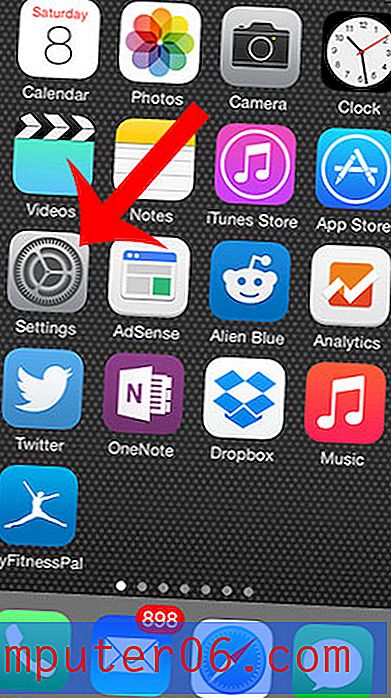Come aprire un collegamento Safari in una nuova scheda in iOS 9
Il browser Web Safari sul tuo iPhone è uno dei browser Web più utilizzati al mondo e molti siti Web hanno adottato misure per garantire che i loro siti siano adatti alle persone che visualizzano i loro contenuti su uno schermo più piccolo. È molto comune posizionare collegamenti su pagine Web, in cui le persone possono visualizzare un'altra pagina semplicemente facendo clic su un pulsante. Ma a volte non hai finito di leggere la pagina corrente, quindi preferisci aprire il collegamento in un'altra scheda in modo da poter continuare a leggere una delle pagine senza dover utilizzare il pulsante Indietro nel browser.
Safari può gestire i collegamenti di apertura in nuove schede in due modi diversi. Può aprire il collegamento in background, il che significa che il collegamento si aprirà come una nuova scheda, ma la pagina corrente rimarrà come quella che stai visualizzando attivamente. È quindi possibile passare alla scheda sfondo quando si è pronti. L'altra opzione è aprire il collegamento in una nuova scheda e passare la finestra attiva a quella nuova scheda. La nostra guida di seguito ti mostrerà come regolare le impostazioni di Safari per rendere l'opzione "Nuova scheda" l'impostazione corrente sul tuo dispositivo.
Configura Safari per aprire un collegamento in una nuova scheda su un iPhone 6
I passaggi di questa guida sono stati eseguiti su un iPhone 6 Plus, in iOS 9. Dopo aver seguito i passaggi seguenti, sarai in grado di toccare e tenere premuto un collegamento in una pagina Web e selezionare l'opzione Apri in nuova scheda . Safari creerà quindi una nuova scheda con quel link e ti porterà immediatamente ad esso. Se invece preferisci aprire il collegamento in background in modo da poterlo leggere in un secondo momento, ti consigliamo di utilizzare l'opzione Apri in background .
- Apri l'app Impostazioni .
- Scorri verso il basso e seleziona l'opzione Safari .
- Tocca il pulsante Apri collegamenti .
- Seleziona l'opzione in Nuova scheda .

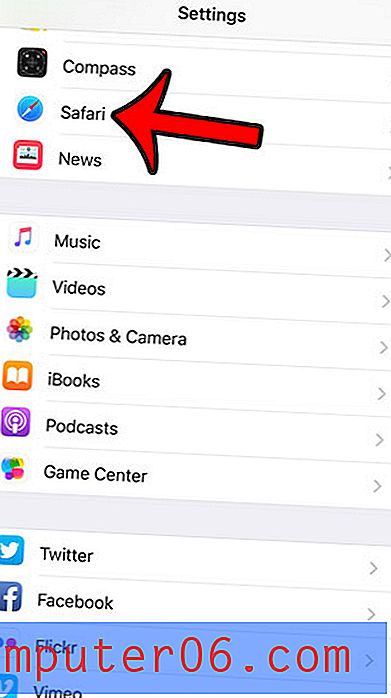
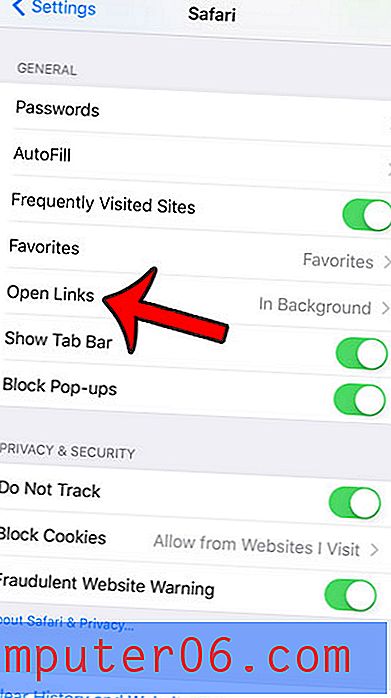
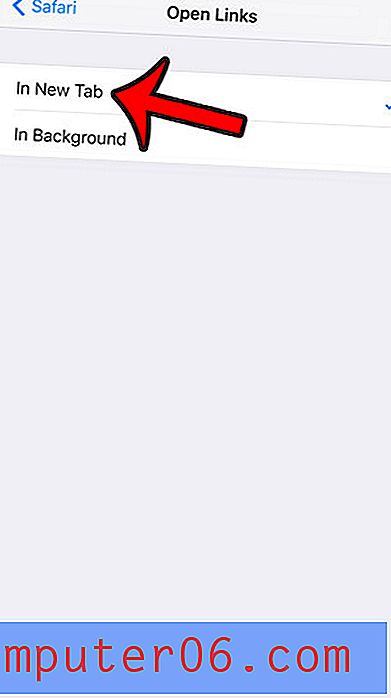
Come accennato in precedenza, ora sarai in grado di accedere a una pagina Web nel browser Safari, toccare e tenere premuto un collegamento a un URL, quindi selezionare l'opzione Apri in una nuova scheda .
Di recente hai chiuso una pagina Web per sbaglio in Safari e devi riaprirla per accedere ad alcune delle informazioni sulla pagina? Scopri come aprire le schede chiuse di recente in Safari per tornare alle pagine che erano appena aperte nel browser.